|
PaintShopPro
***



***
T064 - Fiona
***
La leçon est traduite en portugais par Estela Fonseca
ICI
.
Merci Estella pour ce
beau travail.
***
Ce
tutoriel a été réalisé
dans PSP X3 mais peut être effectué dans les autres versions
PSP
Ce tutoriel
est de ma création et est destiné à usage personnel.
Si vous
désirez le partager dans un groupe, site ou forum, il est
impératif de mettre un lien vers mon site et surtout vers ce
tutoriel
Les
tutoriels ou traductions du site m'appartiennent. Il est
interdit d'en copier partie ou totalité.
***
Pour faire ce tutoriel vous
aurez besoin
:
Tube de Guismo avec son autorisation
. Je l'en remercie.
Vyp_selections_Fiona .
Installer dans votre dossier
Selections de My PSP File
Preset Eye Candy Impact 5 -
Installer dans le dossier Shadows de votre Filtre
***
Filtres :
ICI
Graphic Plus/Cross Shadow
Funhouse/Cirquelate
Pentacom/jeans
Mura's Meister /Copies
Xero/Porcelain
Alien Skin Eye Candy
Impact 5
***
Matériel :

***
Les tubes sont offerts à usage personnel
Vous n'avez pas la permission de placer ces tubes
sur un autre site sans la permission du créateur
Pfeil
 |
Cette flèche pour marquer votre ligne
Clic gauche pour la déplacer
|
***
1 - Ouvrir les tubes
, les
dupliquer et fermer les originaux
Placer vos filtres dans
votre dossier Filtres de My PSP Files
***
2 - Placer en avant-plan la
couleur #faeef5 et en arrière-plan la couleur #9e5e65
3 - Ouvrir
une image transparente de 800 et 550 pixels
Remplir de couleur #9e5e65
4 - Effets/Graphic Plus
/Cross Shadow réglages suivants:
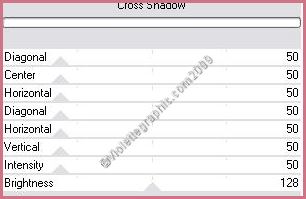
5 - Effets/Effets
d'image/Mosaïque sans jointure
réglages suivants:

6
- Sélection/Sélectionner Tout
Sélection/modifier/Contracter de 30 pixels
7 - Sélection/Transformer la
sélection en calque
8 - Effets/Funhouse/Cirquelate
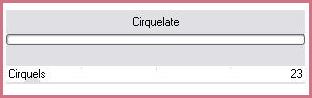
Réglages/Netteté/Netteté
9 - Sélection/Inverser
10 - Activer le calque du fond
Effets/Pentacom/Jeans
réglages prédéfinis
11 - Sélection/Inverser
12 - Activer le calque supérieur
Sélection/Modifier/Sélectionner les bords de la sélection

13 - Couches/Nouveau calque
Remplir de couleur #5d393d
14 - Couches /Fusionner le
calque du dessous
Sélection/ne rien sélectionner
15 - Effets/Alien Skin Eye Candy Impact /Perspective Shadow
/Drop Shadow Blurry
Preset Vyp_shadow_fiona01.f1s
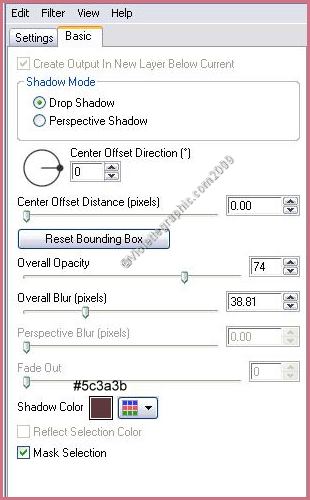
16 - Couches/Nouveau calque
17
-
Sélection/Charger/Enregistrer une sélection/charger à partir du
disque
Charger la
sélection Vyp_Fiona01.PspSelection
Remplir de couleur #dabcc3
Sélection/ne rien sélectionner
18 - Couches/Nouveau calque
19 -
Sélection/Charger/Enregistrer une sélection/charger à partir du
disque
Charger la
sélection Vyp_Fiona02.PspSelection
Remplir de couleur #b4878d
Sélection/ne rien sélectionner
20 - Effets/Mura's Meister
/Copies
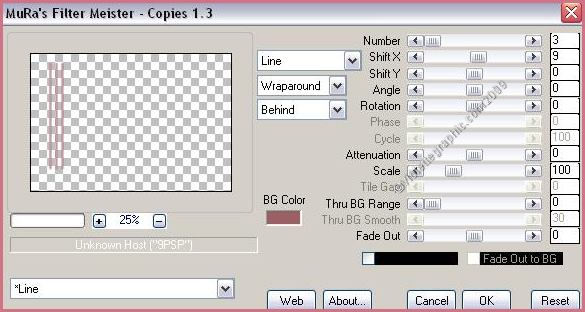
21 -
Couches/Fusionner le
calque du dessous
Effets/Effets
d'image/Mosaïque sans jointure réglages
suivants:

22 - Effets/Alien Skin Eye Candy Impact /Perspective Shadow
/Drop Shadow Blurry
Preset Vyp_shadow_fiona02.f1s
23 - Couches/Nouveau calque
24 -
Sélection/Charger/Enregistrer une sélection/charger à partir du
disque
Charger la
sélection Vyp_Fiona03.PspSelection
Remplir de couleur #b4878d
Sélection/ne rien sélectionner
25 - Effets/Alien Skin Eye Candy Impact /Perspective Shadow
/Drop Shadow Blurry
Preset Vyp_shadow_fiona02.f1s
26 - Effets/Effets
d'image/Mosaïque sans jointure réglages
suivants:
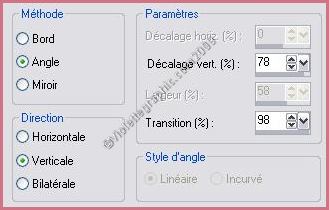
27 - Couches/Dupliquer
Image/Miroir/Image/Renverser

Couches/Fusionner le
calque du dessous
28 -
Activer
le calque 2
Couches/Nouveau calque
29 -
Sélection/Charger/Enregistrer une sélection/charger à partir du
disque
Charger la
sélection Vyp_Fiona04.PspSelection
Remplir de couleur #dabcc3
Sélection/ne rien sélectionner
Mode de calque : Ecran
30 - Activer le calque supérieur
Couches/Nouveau calque
31 -
Sélection/Charger/Enregistrer une sélection/charger à partir du
disque
Charger la
sélection Vyp_Fiona05.PspSelection
Remplir de couleur #7e454d
Sélection/ne rien sélectionner

32 - Effets/Effets 3D/Ombre Portée :
1/1/30/1/couleur
#000000
33
- Activer le tube
cal_guis_30_04_2008_belle_3 .pspimage
Modifier/Copier/Edition/Modifier
comme nouveau calque
"Ne le bougez pas"
Image/Redimensionner à 80% puis à 75%/décocher " tous les
calques"
34 - Effets/Effets d'image/décalage :

35 - Couches/Dupliquer
36 - Se placer sur le tube original
Réglages/Flou/Flou radial:

Mode de calque: Luminance
Opacité à 80%
37 - Se placer sur la copie:
Effets/Alien Skin Eye Candy Impact /Perspective Shadow:
Drop Shadow ,Blurry
Preset
Vyp_shadow_Fiona01.f1s
38 - Effets/Xero/Porcelain réglages suivants :

39 - Image/Ajouter des bordures :
2 pixels couleur
#7e454d
40 - Image/Ajouter des bordures : 45 pixels couleur
#955c62
Sélectionner
la bordure
avec la baguette magique
( valeur: RVB /Tolérance et Progressivité à 0 /intérieur)
**Effets/Graphic
Plus/Cross shadow réglages par défaut
**Effets/Pentacom/Color
Dot réglages suivants:
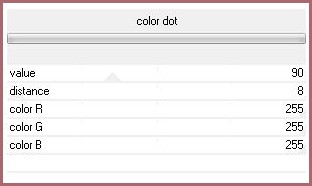
**Sélection/Inverser
**Effets/Effets 3D/Ombre Portée :
0/0/50/25/couleur #000000
Sélection/Ne rien sélectionner
41 - Image/Ajouter des bordures :
2 pixels couleur
#7e454d
43 - Activer l'outil Texte/Police BlackChancery/ taille :
72/Vectoriel
avant-plan fermé/couleur
arrière-plan #dabcc3

Entrer le nom du tag:
Fiona
Clic droit /Convertir en
calque raster
Effets/Effets 3D/Ombre Portée :
3/3/50/3/couleur #000000
44 - Placer votre signature
45 -
Couches/Fusionner Tout
46 - Exporter en JPEG
Optimisé
Une autre version:

***
16 Septembre 2009
***

| 
![]()
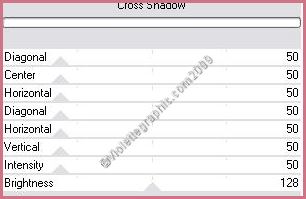

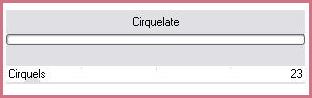

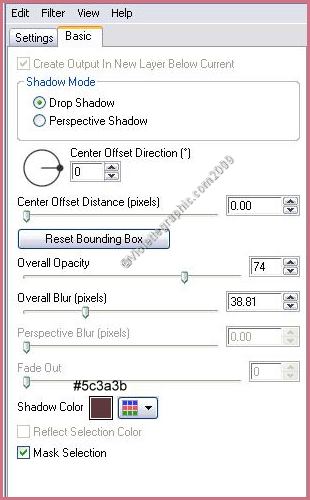
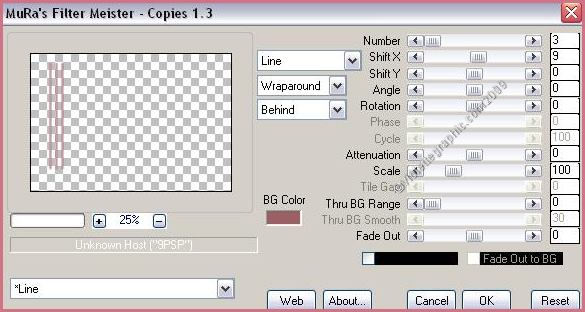

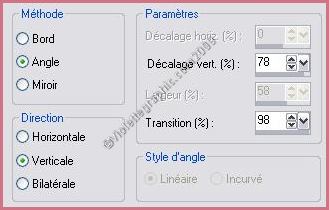





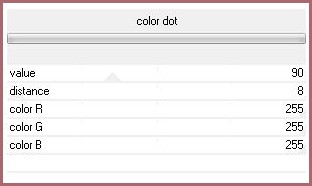
![]()

![]()